كيف ترى نشاط الصديق على Spotify على سطح المكتب/الهاتف المحمول
Spotify جعلت صناعة بث الموسيقى مكانًا رائعًا للاستمتاع بوقت الفراغ. مع الميزات والمزايا المليئة بالمربى، سواء المجانية أو المتميزة Spotify سيحب المستخدمون بالتأكيد استخدام التطبيق.
عبر 400 مليون Spotify من المؤكد أن المستخدمين حول العالم يتأكدون من أنهم يحصلون على أفضل النتائج من التطبيق. بالتأكيد ، هؤلاء المستخدمون على دراية بالعديد من ميزات التطبيق مثل "نشاط الصديق" الذي يُعد ميزة اجتماعية تمت إضافتها إلى Spotify. هل أنت ربما أحد أولئك الذين يتساءلون كيف ترى نشاط الصديق على Spotify?
معرفة كيف ترى Spotify سيساعدك نشاط الصديق على متابعة وتتبع نشاط واختيارات الاستماع للموسيقى الخاصة بصديقك. يرجى مواصلة القراءة لرؤية نشاط أصدقائك Spotify.
محتوى المادة الجزء 1. كيفية رؤية نشاط الصديق على Spotify على سطح المكتبالجزء 2. كيفية رؤية نشاط الصديق على Spotify على الجوالالجزء 3. نصائح إضافية: حافظ على خصوصية نشاط الاستماعالجزء 4. معلومات المكافأة: التنزيل Spotify أغاني إلى الأبدالجزء 5. الأسئلة الشائعة حول رؤية نشاط الصديق Spotifyالجزء 6. ملخص
الجزء 1. كيفية رؤية نشاط الصديق على Spotify على سطح المكتب
على الفور ، في هذا الجزء ، يتم تشغيل عملية كيفية مشاهدة نشاط الصديق Spotify سيتم شرحه بالتفصيل! على الرغم من أنه كان يجب إعداد ميزة "نشاط الصديق" بشكل افتراضي ، إلا أنه لا يزال هناك احتمال بتعطيل هذا عن طريق الخطأ. مع هذا ، يجب تشغيل الميزة مرة أخرى.
كيفية رؤية نشاط Sptify Friend على سطح المكتب
كما ذكرنا ، يجب تشغيل ميزة "نشاط الأصدقاء" افتراضيًا عند استخدام Spotify إصدار تطبيق سطح المكتب على أجهزة كمبيوتر Mac و Windows. يجب مشاهدة اللوحة على Spotifyالجانب الأيمن لصفحة الموسيقى.
بمجرد التمكين، سترى هذه الملاحظة - "السماح للأصدقاء والمتابعين Spotify ترى ما كنت تستمع إليه". يرجى أيضًا ملاحظة أنك قد لا ترى "نشاط صديق" إذا كان حجم نافذتك صغيرًا، وبالطبع إذا تم تعطيلها.
الخطوة 1. على جهاز Mac أو Windows ، قم بتشغيل ملف Spotify التطبيق سطح المكتب.
الخطوة 2. في صفحة الموسيقى، في القسم العلوي الأيمن، انقر فوق "الإعدادات".
الخطوه 3. سيتم عرض صفحة "الإعدادات". قم بالتمرير للأسفل حتى ترى "عرض الخيارات". ابحث عن هذا "شاهد ما يلعبه أصدقاؤك" الخيار وتحريك شريط التمرير أو تمكينه.
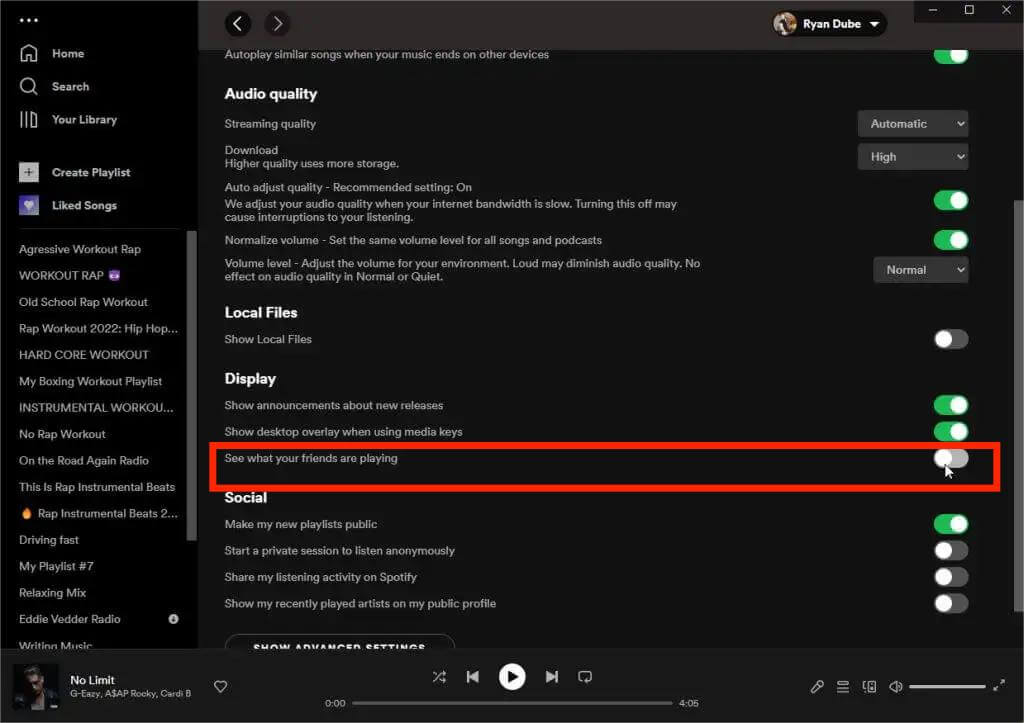
بعد الانتهاء من القيام بما سبق، ستتمكن من رؤية نشاط صديقك Spotify التطبيق على سطح المكتب ما لم يتم تشغيل خيار "الجلسة الخاصة" هذا. في الواقع، تعلم كيفية رؤية نشاط الصديق Spotify يعد التطبيق مفيدًا جدًا كما أنه يمكن أن يستمد الإلهام والمسارات الجديدة المحتملة التي يمكن للمرء الاستماع إليها.
كيف يمكنني إزالة هذه الميزة
الآن بعد أن تعلمت كيفية مشاهدة نشاط الصديق على Spotify، ربما ، قد تكون مهتمًا أيضًا بكيفية إزالة هذه الميزة. ما عليك سوى القيام بعكس ما هو موجود في الإجراء السابق - قم بإيقاف تشغيل قائمة "مشاهدة ما يلعبه أصدقاؤك". من خلال القيام بما ورد أعلاه ، ستلاحظ أن لوحة "نشاط الأصدقاء" ستختفي. باستخدام هذا ، لن تشاهد أنشطة أصدقائك بعد الآن Spotify.
الجزء 2. كيفية رؤية نشاط الصديق على Spotify على الجوال
هنا كيف ترى Spotify نشاط الصديق على تطبيق الجوال:
- الخطوة 1. اضغط على اسم المستخدم أيقونة في الجزء العلوي الأيسر من جهازك Spotify [هومبج].
- الخطوة 2. اضغط على ملف البيانات الشخصية اسم مع عرض الصفحة الشخصية.
- الخطوة شنومكس. تحديد المتابعين على صفحة ملفك الشخصي.
- الخطوة 4. اختر صديقًا لعرضها Spotify النشاط.
يمكنك معرفة ما يستمع إليه الأصدقاء spotify على الجوال. ومع ذلك، قد تختلف المعلومات التي تراها بناءً على ما يختار أصدقاؤك مشاركته. على سبيل المثال، قد لا ترى قوائم التشغيل الخاصة بهم إلا إذا كانت هذه هي كل ما قاموا بمشاركتها.
على الرغم من أن هدفنا الرئيسي هنا هو مساعدتك على تعلم كيفية رؤية نشاط الأصدقاء Spotify، سنستمر في تقديم المزيد من النصائح والمعلومات حول الموضوعات المتعلقة بهذا الأمر. يمكنك رؤية المزيد وأنت تنتقل إلى الأجزاء التالية من هذا المنشور.
الجزء 3. نصائح إضافية: حافظ على خصوصية نشاط الاستماع
في حين أن بعض Spotify قد يهتم المستخدمون بعملية كيفية مشاهدة نشاط الأصدقاء على Spotify، يمكن للآخرين التركيز على التحقق من كيفية جعل أنشطتهم خاصة أو الاحتفاظ بها لأنفسهم.
ابدأ جلسة خاصة
إذا كنت مهتمًا أيضًا بعملية بدء جلسة خاصة ، يمكنك الرجوع إلى الدليل التفصيلي أدناه.
الخطوة 1. رئيس ل Spotifyالصورة "الإعدادات"الصفحة.
الخطوة 2. تحت "صفحات السوشيال ميديا"الخيار، عليك فقط تمكين هذا"ابدأ جلسة خاصة للاستماع بشكل مجهول" الخيار أو قم بإيقاف تشغيل "مشاركة نشاط الاستماع الخاص بي على Spotify".
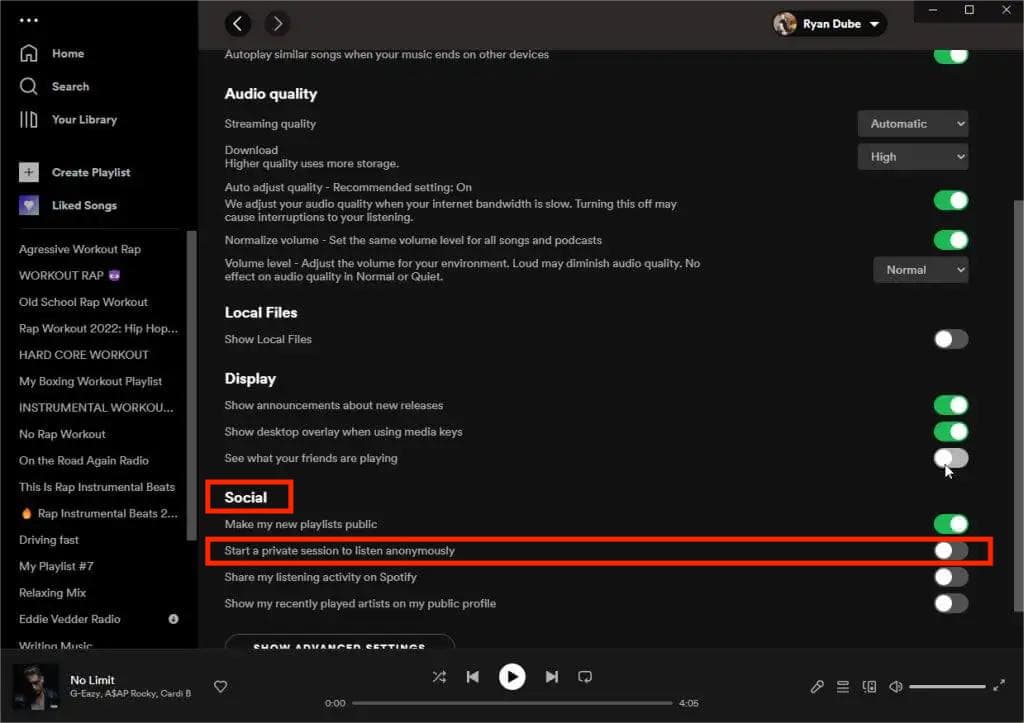
بمجرد القيام بما سبق ، ستلاحظ رمز قفل أزرق بجوار ملف Spotify اسم الشخصية. هذا يعني أن الجلسة الخاصة ممكّنة أو بدأت. عندما تنقر على هذا، سترى هذه الملاحظة - "أنت تستمع بشكل مجهول في جلسة خاصة".
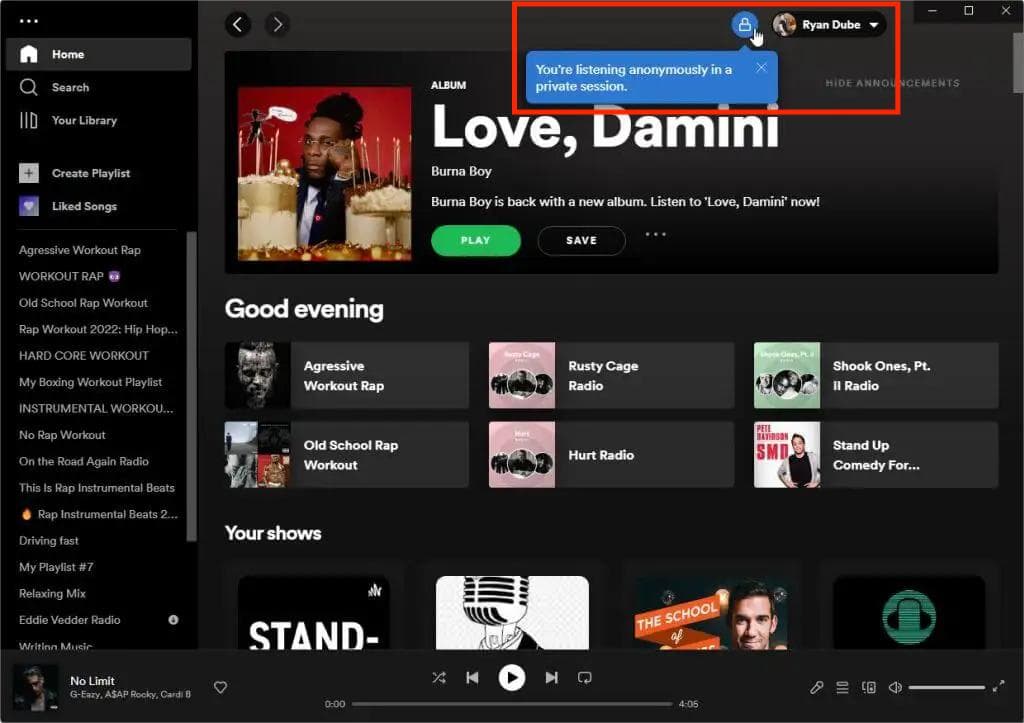
قم بإنشاء قائمة تشغيل سرية
قد تكون مهتمًا أيضًا بعملية إنشاء قائمة تشغيل سرية. إذا كنت كذلك ، يمكنك استخدام الدليل أدناه كمرجع لك.
الخطوة 1. افتح ال Spotify التطبيق على جهازك المحمول ثم توجه إلى "مكتبتك" الجزء.
الخطوة 2. ابحث عن قائمة التشغيل المحددة التي ترغب في إخفاءها عن الآخرين. من الممكن أيضًا إنشاء واحد.
الخطوه 3. اضغط على أيقونة النقاط الثلاث. من الخيارات التي ستظهر لك قم باختيار "اصنع سرا" قائمة طعام.
من خلال القيام بما ورد أعلاه ، ستكون قائمة التشغيل المختارة مخفية عن أي شخص غيرك.
لماذا لا أستطيع رؤية جميع أنشطة أصدقائي Spotify
لماذا لا أستطيع رؤية نشاط صديقي Spotify؟ هناك حالات لا يتم فيها تحديث "نشاط الأصدقاء". يمكنك القيام بهذه الطرق البسيطة لاستكشاف الأخطاء وإصلاحها لإصلاح المشكلة.
- تحقق وتأكد من أنك تستخدم أحدث إصدار من Spotify.
- يُقترح أيضًا أن يكون للجهاز الذي تستخدمه أحدث نظام تشغيل.
- حاول إعادة تشغيل Spotify تطبيق سطح المكتب على جهاز كمبيوتر Mac أو Windows.
- حاول تسجيل الخروج من Spotify التطبيق ثم قم بتسجيل الدخول مرة أخرى.
- حذف Spotify التطبيق وتثبيته مرة أخرى.
بعد القيام بطرق استكشاف الأخطاء وإصلاحها المذكورة أعلاه ، تحقق مما إذا كان سيتم حل المشكلة.
الجزء 4. معلومات المكافأة: التنزيل Spotify أغاني إلى الأبد
الآن وقد شاركنا بالفعل كيفية مشاهدة نشاط الصديق على Spotify، جدول الأعمال الرئيسي لهذه المقالة ، نحن هنا الآن لنقدم لك معلومات إضافية عندما يتعلق الأمر التنزيل والحفظ Spotify الأغاني إلى الأبد.
قد تعتقد في البداية أنه لا يُسمح بالتنزيل والبث في وضع عدم الاتصال إلا لـ Premium Spotify المستخدمين. حسنًا ، أنت مخطئ بالفعل. على الرغم من أنك مستخدم مجاني ، يمكنك الاستمتاع بهذه الميزة! على الرغم من أنه من المسلم به أن Spotify الأغاني تخضع لتشفير تقنية DRM، ويجب ألا تشعر بالانزعاج على الإطلاق. في الواقع، هذا يمكن إزالته بسهولة. كل ما عليك فعله هو استخدام تطبيقات موثوقة ورائعة مثل هذا TunesFun Spotify Music Converter.
بصرف النظر عن امتلاك القدرة على إزالة DRM ، فإن TunesFun Spotify Music Converter يمكن أن يساعد أيضًا في تحويل المسارات إلى تنسيقات شائعة مثل MP3. وبالتالي، لا داعي للقلق بعد الآن من عدم إمكانية تشغيل المسارات على معظم مشغلات الوسائط والأجهزة عندما تكون في OGG Vorbis. الآن يمكنك أن تسقط بحرية لعب Spotify الأغاني على Chromecastأو Alexa أو غيرها من الأجهزة.
يعمل التطبيق أيضًا بسرعة كبيرة مع ضمان أن التحويل سيكون بلا خسارة تمامًا - كما سيتم الحفاظ على الجودة الأصلية بنسبة 100٪ وعلامات التعريف وتفاصيل البيانات الوصفية. استخدام TunesFun Spotify Music Converter من السهل تماما. انقر فوق الزر أدناه لتجربته مجانًا الآن!
كمرجع، إليك كيفية التعامل مع هذا المحول الاحترافي لمعالجة إجراء التحويل وإزالة إدارة الحقوق الرقمية (DRM) أخيرًا Spotify الأغاني.
الخطوة 1. بمجرد تثبيت التطبيق، قم بتشغيله وابدأ مضيفا ال Spotify الأغاني. يمكن أن يتم التحميل عن طريق نسخ عناوين URL للأغاني ولصقها أو عن طريق سحبها وإفلاتها في الصفحة الرئيسية.

الخطوة 2. متى تحديد تنسيق الإخراج لاستخدامها، يقترح دائما استخدام MP3. ولكن بما أن هذا التطبيق يدعم العديد من تنسيقات الإخراج، فيمكنك الاختيار من القائمة حسب تفضيلاتك.

الخطوة رقم 3. اضغط على "تحول"أو"تحويل جميع" بمجرد أن تصبح جاهزًا لمعالجة الملفات.

الآن، ما عليك سوى معرفة المكان الذي تريد حفظ الملفات الجديدة فيه! كل هذه الآن خالية من D ويمكن الوصول إليها في أي مكان تريد!
الجزء 5. الأسئلة الشائعة حول رؤية نشاط الصديق Spotify
1. هل يمكنني رؤية نشاط أصدقائي؟ Spotify التطبيق؟
نعم، يمكنك رؤية الأصدقاء Spotify النشاط سواء على تطبيقات سطح المكتب أو الهاتف المحمول.
2. هل من الممكن معرفة ما يستمع إليه الأصدقاء على أجهزة معينة؟
لا، Spotify ميزة نشاط الصديق تظهر فقط قائمة التشغيل والفنان. ولا يوفر معلومات خاصة بالجهاز.
الجزء 6. ملخص
تعلم المزيد من المعلومات حول استخدام التطبيقات مثل Spotify سوف يمنحك ميزة وسيجعل الرسوم التي تدفعها أكثر قيمة. في حالة تعلم كيفية رؤية نشاط الصديق Spotifyنتمنى أن تكون قد حصلت على كل التفاصيل التي تحتاجها. نحن أكثر سعادة لأننا تمكنا من مشاركة نصائح ومعلومات إضافية عندما يتعلق الأمر بحفظ ملفات Spotify المفضلة. تذكر دائمًا استخدام الأنظمة الأساسية الموثوقة ، TunesFun Spotify Music Converter، أفضل مثال.
اترك تعليقا